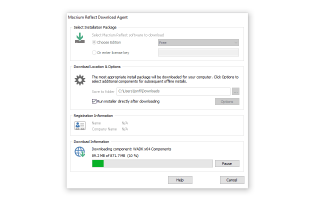Создание полной резервной копии вашего компьютера чрезвычайно важно. Подготовка к стихийным бедствиям дает вам уверенность в том, что ваши отпускные снимки, налоговые документы, домашние фильмы, покупки программного обеспечения и т. Д. Защищены от бедствий.
Macrium Reflect является идеальной программой для этого по нескольким причинам: она бесплатна, очень проста в использовании и позволяет вам точно выбрать, какие части вашего компьютера (разделы) резервировать. Кроме того, он работает независимо от того, какую версию Windows вы используете, от Windows 10 до Windows XP.
Когда вы создаете резервную копию своего компьютера с помощью этой программы, она создает один файл, в котором хранится все, что вы сказали, для резервного копирования. Всякий раз, когда вам нужно, вы можете восстановить эту резервную копию (так называемый файл образа), чтобы получить все ваши файлы обратно.
Ниже приведено пошаговое руководство, показывающее, как загрузить Macrium Reflect, что делать после открытия программы, как выбрать вариант резервного копирования, как и где сохранить резервную копию, а также что нужно знать о восстановлении Macrium. Отражать резервную копию.
Не все программы резервного копирования сделаны одинаково. Macrium Reflect не похож на ваше обычное программное обеспечение для резервного копирования, потому что вы не можете создавать резервные копии только определенных файлов и папок, и не похож на онлайн-сервис резервного копирования, поскольку вы не можете сохранить образ резервной копии в Интернете.
01
из 14
Скачать Macrium Reflect
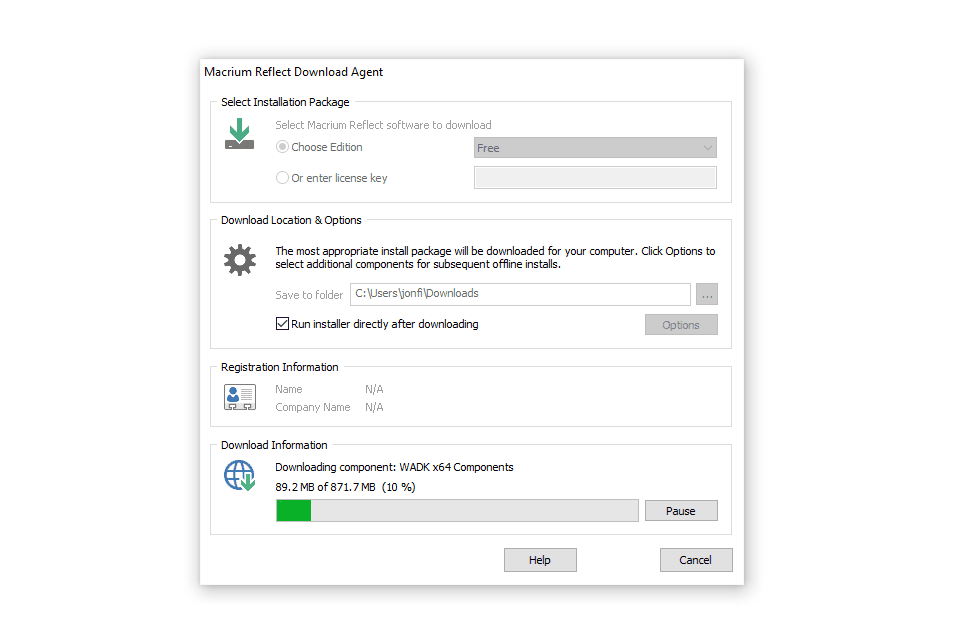
Macrium Reflect загрузить немного странно, потому что в отличие от большинства программ, вам сначала нужно скачать установочный файл, а затем открыть этот файл, чтобы загрузить остальную часть программного обеспечения.
Это довольно просто и легко сделать:
- Скачать Macrium Reflect.
- Нажмите Домашнее использование. Другой вариант для бизнес-пользователей.
- Нажмите Продолжить.
- Открыть ReflectDLHF.exe файл, который вы только что скачали.
- выберите Свободно рядом с «Выберите издание».
- Выберите место загрузки в текстовом поле.
- Нажмите Скачать.
- Если вас спросят о загрузке компонентов WinPE, нажмите да.